CAD如何快速繪制螺母?
螺母是我們經(jīng)常用到的配件,那我們該怎么去繪制它呢?下面我給大家介紹用拉伸命令來繪制螺母。
1.首先,我們將視圖轉(zhuǎn)換到三維的東南測角。
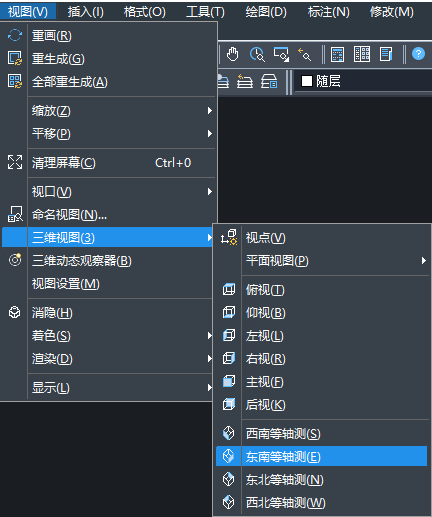
2.為了作圖方便我們在CAD最下面的工具欄中打開“正交”和“對象捕捉。
3.然后選擇“正多邊形命令”,輸入“6’,“內(nèi)切于圓”選擇正六邊形。

4.拉出一個合適大小的正六邊形,選擇畫圓工具,選擇以正六邊的中心為圓心,畫一個略小的圓形。
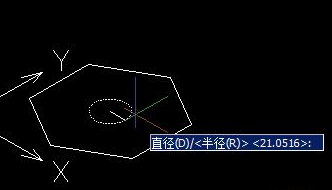
5.打開最上端的“繪圖”點擊“面域”,將正六邊形和圓建立為面域。
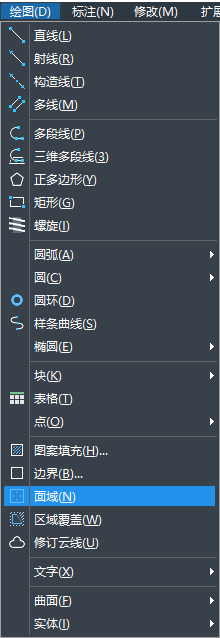
6.點擊最上面工具欄的“修改”點擊“實體編輯”再點擊“拉伸面”。
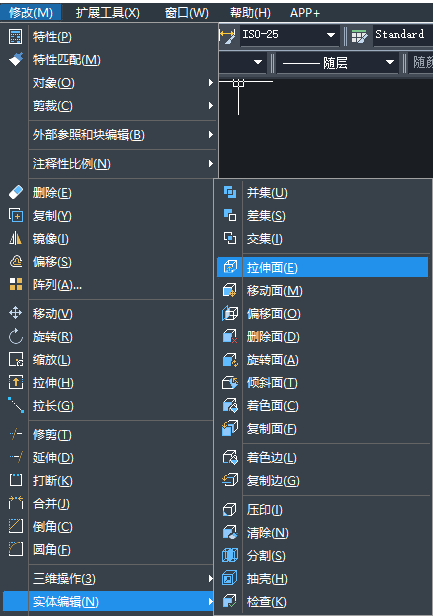
7.將正六邊形和圓拉伸高度設(shè)為“20”,角度為0.高度可以根據(jù)正六邊形的大小而決定。
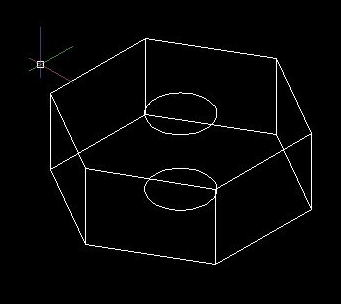
8.中心的兩個圓用直線連上;這樣螺母就用拉伸面命令繪制出來了。
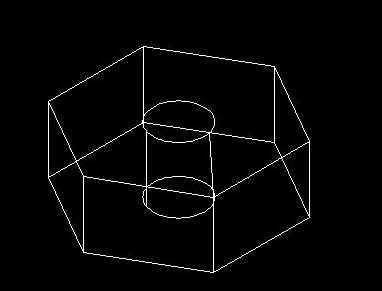
推薦閱讀:機(jī)械制圖
推薦閱讀:機(jī)械設(shè)計
·中望CAx一體化技術(shù)研討會:助力四川工業(yè),加速數(shù)字化轉(zhuǎn)型2024-09-20
·中望與江蘇省院達(dá)成戰(zhàn)略合作:以國產(chǎn)化方案助力建筑設(shè)計行業(yè)數(shù)字化升級2024-09-20
·中望在寧波舉辦CAx一體化技術(shù)研討會,助推浙江工業(yè)可持續(xù)創(chuàng)新2024-08-23
·聚焦區(qū)域發(fā)展獨特性,中望CAx一體化技術(shù)為貴州智能制造提供新動力2024-08-23
·ZWorld2024中望全球生態(tài)大會即將啟幕,誠邀您共襄盛舉2024-08-21
·定檔6.27!中望2024年度產(chǎn)品發(fā)布會將在廣州舉行,誠邀預(yù)約觀看直播2024-06-17
·中望軟件“出海”20年:代表中國工軟征戰(zhàn)世界2024-04-30
·2024中望教育渠道合作伙伴大會成功舉辦,開啟工軟人才培養(yǎng)新征程2024-03-29
·玩趣3D:如何應(yīng)用中望3D,快速設(shè)計基站天線傳動螺桿?2022-02-10
·趣玩3D:使用中望3D設(shè)計車頂帳篷,為戶外休閑增添新裝備2021-11-25
·現(xiàn)代與歷史的碰撞:阿根廷學(xué)生應(yīng)用中望3D,技術(shù)重現(xiàn)達(dá)·芬奇“飛碟”坦克原型2021-09-26
·我的珠寶人生:西班牙設(shè)計師用中望3D設(shè)計華美珠寶2021-09-26
·9個小妙招,切換至中望CAD竟可以如此順暢快速 2021-09-06
·原來插頭是這樣設(shè)計的,看完你學(xué)會了嗎?2021-09-06
·玩趣3D:如何巧用中望3D 2022新功能,設(shè)計專屬相機(jī)?2021-08-10
·如何使用中望3D 2022的CAM方案加工塑膠模具2021-06-24
·CAD平移三維實體的方法2024-09-19
·CAD創(chuàng)建面域的兩種方法2021-10-22
·CAD擺正歪了的圖形2016-11-22
·CAD創(chuàng)建填充時拾取點的位置選擇會有影響嗎?2019-09-02
·CAD中45°彎頭的畫法2019-05-30
·CAD如何快速在圖紙中進(jìn)行圖片填充2017-11-03
·CAD文件打開后有很多問號怎么辦2018-10-18
·CAD中繪制兩個圓的外切線的方法2021-11-22








